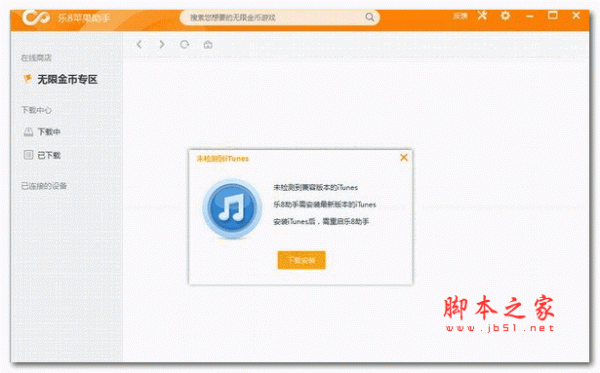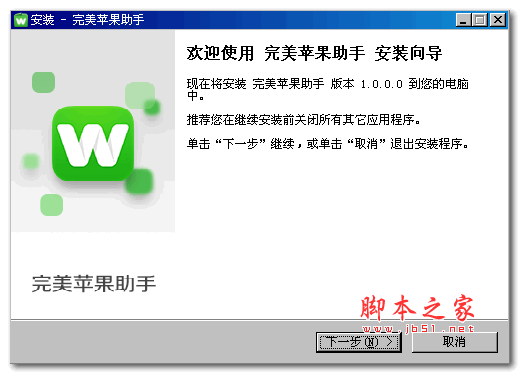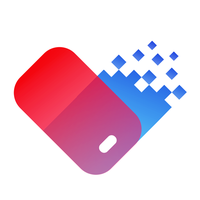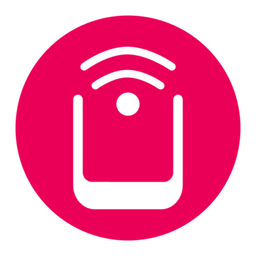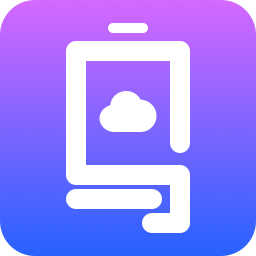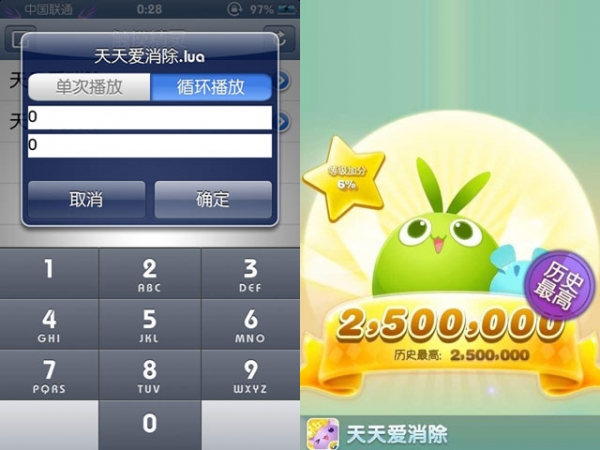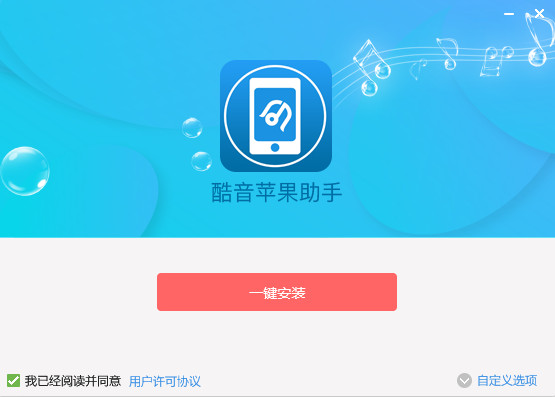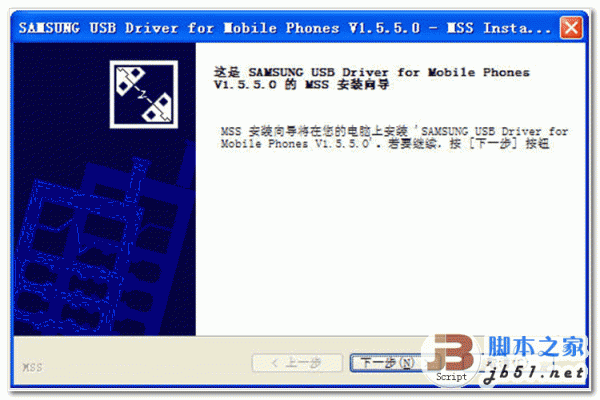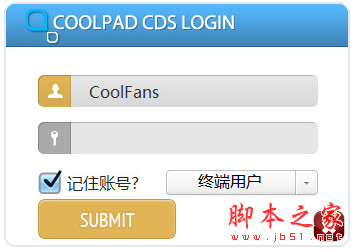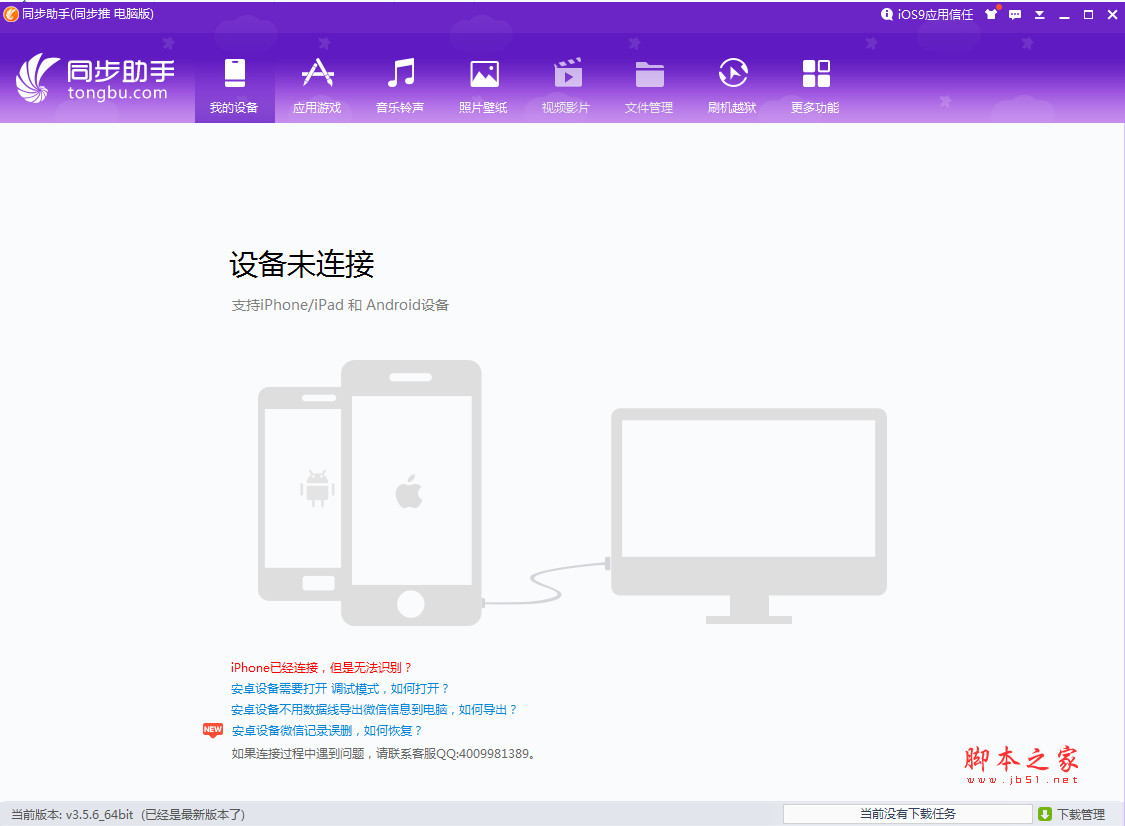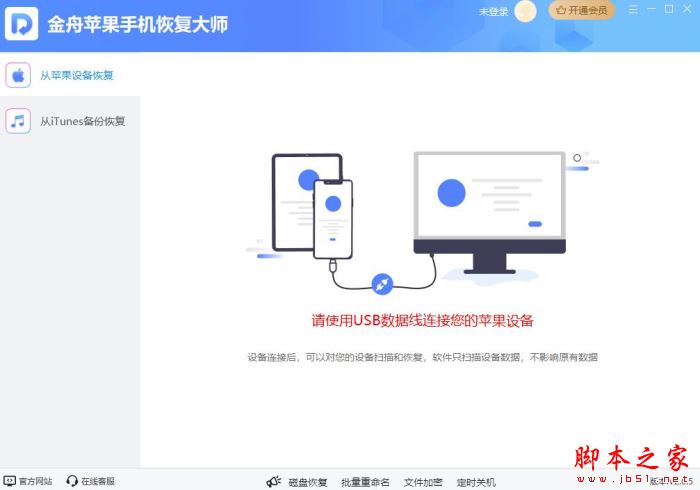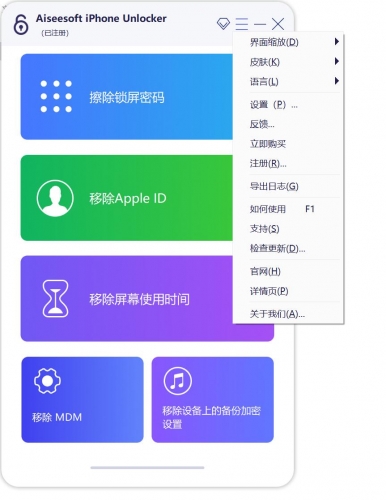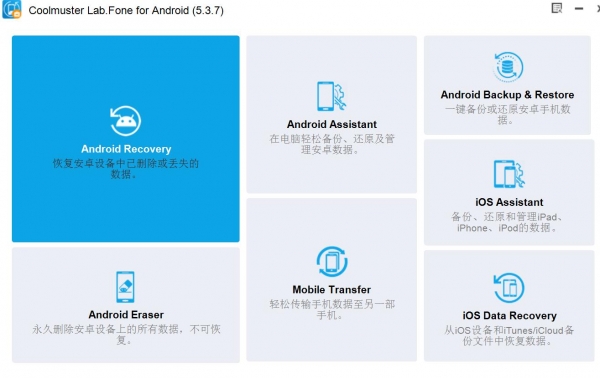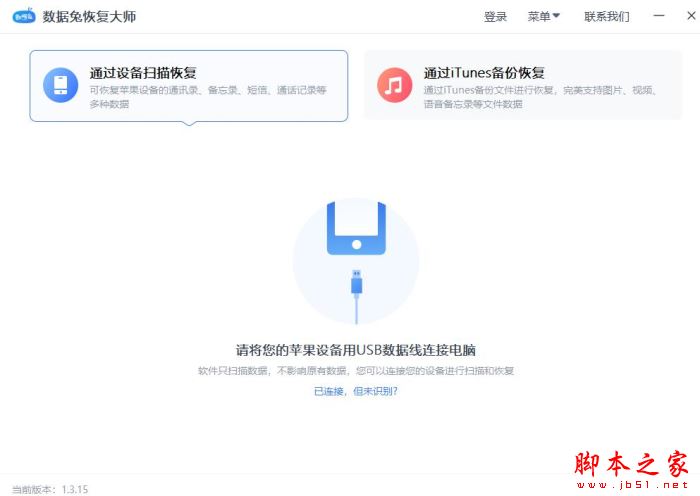详情介绍
快用苹果助手,不越狱装软件的唯一选择,海量正版软件游戏,每日都有新增,全部免费安装,不需理会手机是否越狱,不用掌握itunes,不用注册登录,选择应用,下载安装,一看就会
快用客户端
接入设备后,会出现设备标签(若是未能识别设备或是设备有锁会要求先解锁后才会出现设备标签的界面的)
进入设备页签后,可以看到按资源类别分为:应用、应用文件、音乐、铃声、相机、图片及U盘七个类别,下面会依次细讲。当前若是接入了多个设备的话,设备页签会出现下拉小箭头,在这里可以切换当前设备,不用再拔数据线了。
更新和新功能:
一、设备管理之应用程序
1.应用列表:
此处列的应用为当前设备上已安装的应用。
2.按钮1 :更新
点此按钮可直接更新设备上的应用(下载至本地并安装新版本)
更新进度:会显示在图标下方 若更新失败,则更新按钮会重新出现。(可能原因:下载新版本失败或是安装失败,可以进入下载管理界面查看)
3.按钮2
:卸载
点此按钮会直接将选中应用卸载。(当然为了防止误删,会弹出询问要求您确认)
若是卸载成功,此应用会从列表中消失;若未能卸载成功,则此应用会继续停留在列表中。
4.按钮3
:刷新
刷新按钮,刷新当前列表。
5.按钮4
:WIFI连接
若当前设备为(ios5.0及以上),则开启此功能后,下次即可通过无线连接,无需使用数据线。若是需要关闭此功能,请直接点击关闭。
6.区域5:选择应用
支持CTRL+A.CTRL,SHIFT、DELETE等常规快捷键操作及右键菜单
二、设备管理之应用文件
由于应用文件的操作非常规操作,故将此由应用程序列表单独提出。
1.应用文件列表:
此处为您所安装的所有应用的应用数据,以单个应用为单位作为独立文件夹显示。
2.区域1:操作区空白区域的右键菜单
计算机的资源管理器的常规操作,在这里可以切换列表显示类型、排列方式等等。
3.区域2:快捷键
提供剪切、拷贝、粘贴及删除四种常规操作;
4.区域3:
当前目录的前进、后退及向上,与windows资源管理器动作一致。
5、重点说明下如何导入电子书、视频等内容:(以视频为例)
找到想要放入的应用文件夹(如快播,直接将视频文件扔进此文件夹的documents目录里即可在设备上观看此视频了)【小技巧:可以直接在计算机的苹果设备管理中应用文件夹里实现此操作,因为可以直接搜索应用文件夹名称】
若是当前文件夹不允许操作或是不支持您当前操作的话,会弹出提示提醒你的,所以不用担心。
三、设备管理之音乐、铃声及图片
操作完全一致,故以音乐为例。可以直接拖入或拖出音乐。支持格式为(AAC\MP3\WAV)格式错误的话,会弹出提示告诉你选择正确格式的。
四、设备管理之相机
相机是指相机胶卷,功能操作与其他资源一致,唯一不同的是相机不支持往里拷入文件,若想拷入图片或照片至设备里,只能放进图片这个类别里。
五、设备管理之U盘
这个就不解释了,平时U盘怎么用这里就怎么用了。二苹果设备管理进入计算机(若我的电脑)即可看到。进入设备管理后,会列出当前接入的设备。
双击要操作的设备后,会显示当前设备的资源,操作与快用苹果助手的设备管理完全一致,故不再赘述!
更新日志
完善苹果驱动相关功能的界面提示
支持卸载在计算机管理中创建的设备管理服务
修复部分bug
下载地址
人气软件
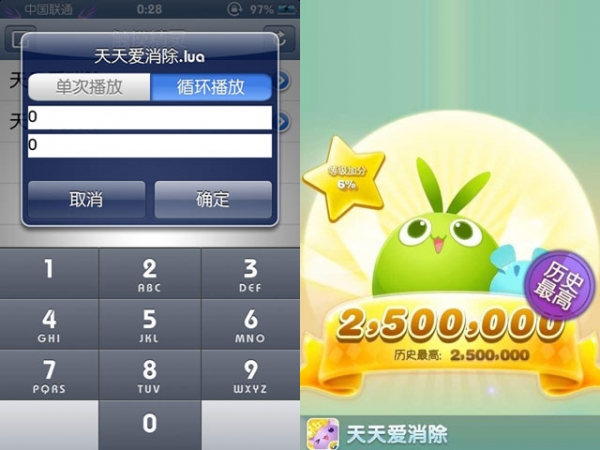
天天爱消除250w脚本 最新免费版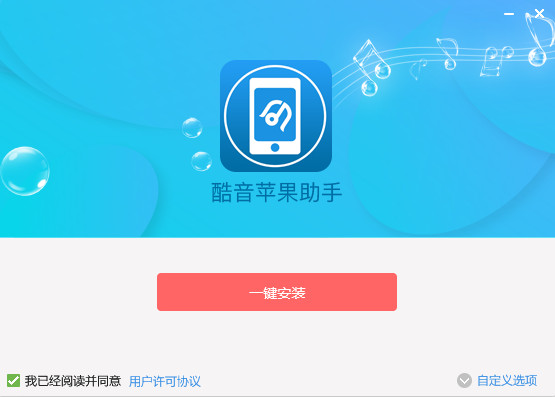
酷音苹果助手(苹果设备管理工具) v1.0.10 官网最新安装版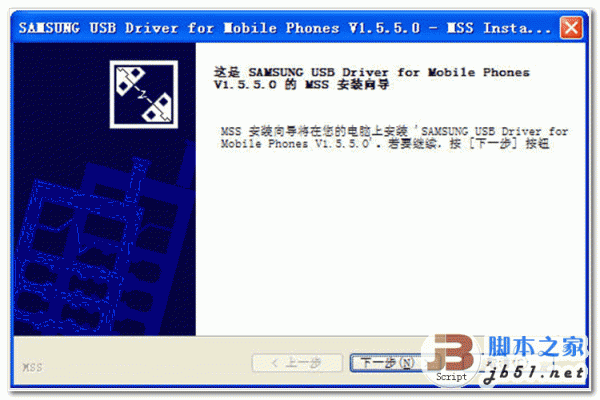
三星i9300USB驱动 SAMSUNG USB Driver for Mobile Phones v1.5.5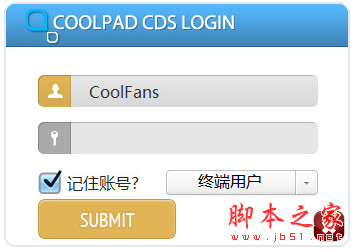
酷派cds自助升级工具 V4.29 官方最新安装版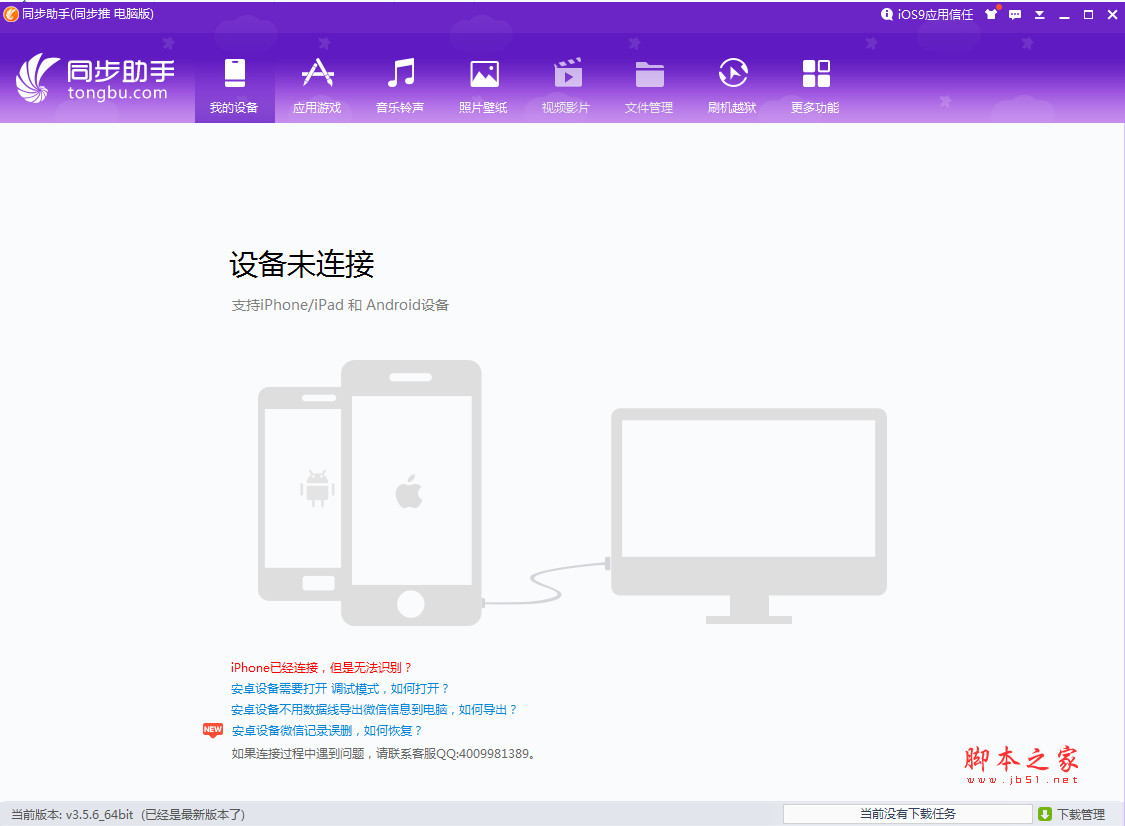
iphone同步助手 v3.5.8.0 中文官方版
Win10手机版恢复工具 Windows Phone Recovery Tool v1.0.4 中文
小米相机(Miui Camera) v1.4.22(安卓)
魅族MX4 MIUI6正式版刷机包下载
微信 v5.0.3.1 (安卓1.6及以上) 稳定版
狂野飙车8内购车辆解锁完美存档 支持官方正版
相关文章
-
 HWTools解绑工具(支持鸿蒙系统) v2.0.6 绿色免费版(附使用教程)
HWTools解绑工具(支持鸿蒙系统) v2.0.6 绿色免费版(附使用教程)HWTools解绑工具是一款支持鸿蒙系统的工具,主要用于解锁bootloader、刷recovery等功能。 该工具通过一系列操作步骤,可以帮助用户完成设备的解绑操作,欢迎需要的朋友下载...
-
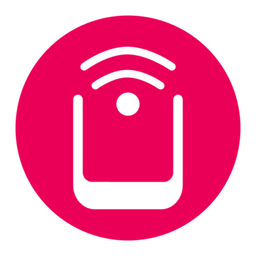 LinkAndroid(全能手机与电脑连接工具) v0.2.0 官方中文正式版
LinkAndroid(全能手机与电脑连接工具) v0.2.0 官方中文正式版LinkAndroid 是一款专为安卓设备与电脑连接设计的全能手机连接助手,方便快捷的连接 Android 和电脑,连接手机后可投屏、GIF/MP4录屏、截屏、文件管理、手机操作等功能...
-
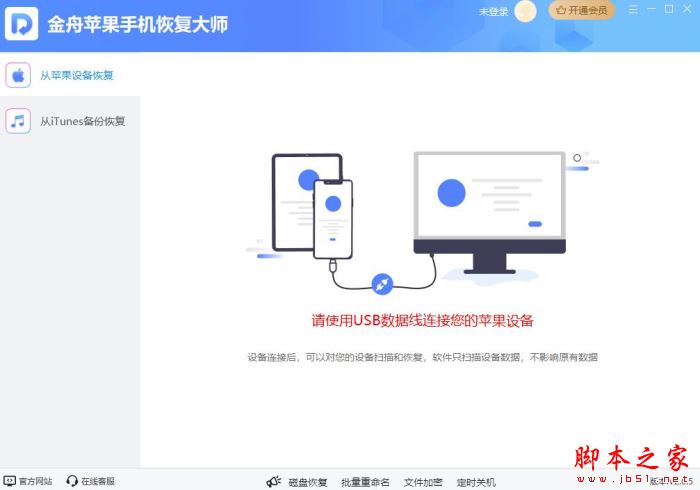 金舟苹果手机恢复大师 V2.0.5 官方安装版
金舟苹果手机恢复大师 V2.0.5 官方安装版金舟苹果手机恢复大师在电脑中使用的数据恢复软件,该软件完美兼容全线IOS系统的手机恢复软件,支持恢复基本数据、App数据、其他数据等多种数据类型等...
-
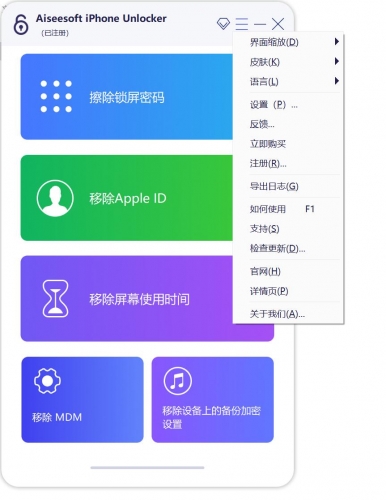 爱思iPhone解锁 Aiseesoft iPhone Unlocker v2.0.28 多语言绿色便携版
爱思iPhone解锁 Aiseesoft iPhone Unlocker v2.0.28 多语言绿色便携版Aiseesoft iPhone Unlocker是一款苹果设备解锁工具,可以帮助您恢复密码和删除密码,而不会丢失iPhone和ipad上的数据,需要关闭查找我的iPhone/iPad功能,欢迎需要的朋友下...
-
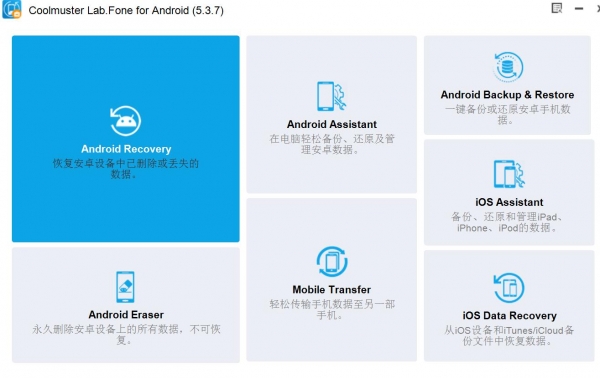 Android数据恢复 Coolmuster Lab. Fone for Android v5.3.7 多语言便携绿色版
Android数据恢复 Coolmuster Lab. Fone for Android v5.3.7 多语言便携绿色版Coolmuster Lab.Fone for Android是款专业可靠的安卓数据恢复软件,软件便捷好用,能够帮助用户轻松恢复各种文件数据,欢迎需要的朋友下载使用...
-
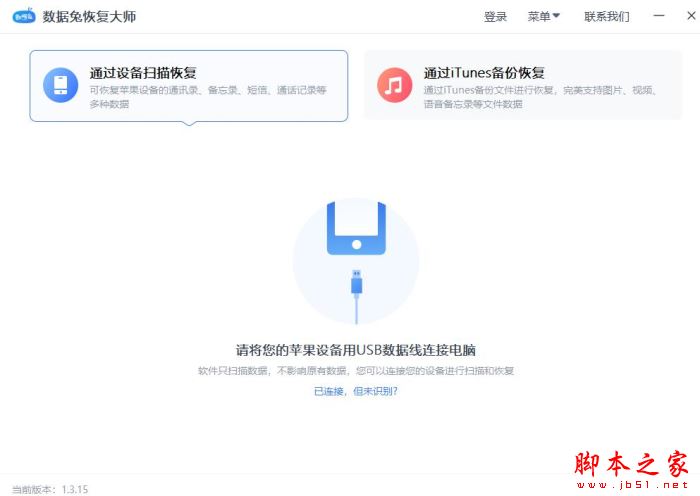 数据兔苹果数据恢复 V1.3.15 官方安装版
数据兔苹果数据恢复 V1.3.15 官方安装版数据兔苹果数据恢复电脑端使用的数据恢复软件,该软件支持恢复误删、手机格式化、恢复出厂设置、病毒入侵、不正当的操作以及在iOS系统升级过程中产生的各种未知错误等...
下载声明
☉ 解压密码:www.jb51.net 就是本站主域名,希望大家看清楚,[ 分享码的获取方法 ]可以参考这篇文章
☉ 推荐使用 [ 迅雷 ] 下载,使用 [ WinRAR v5 ] 以上版本解压本站软件。
☉ 如果这个软件总是不能下载的请在评论中留言,我们会尽快修复,谢谢!
☉ 下载本站资源,如果服务器暂不能下载请过一段时间重试!或者多试试几个下载地址
☉ 如果遇到什么问题,请评论留言,我们定会解决问题,谢谢大家支持!
☉ 本站提供的一些商业软件是供学习研究之用,如用于商业用途,请购买正版。
☉ 本站提供的快用苹果助手 2014Beta1(2.2.0.8) 绿色免费版 资源来源互联网,版权归该下载资源的合法拥有者所有。